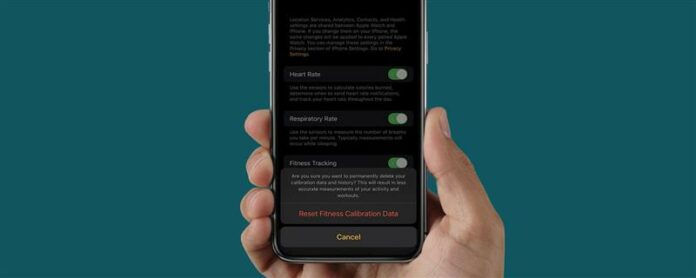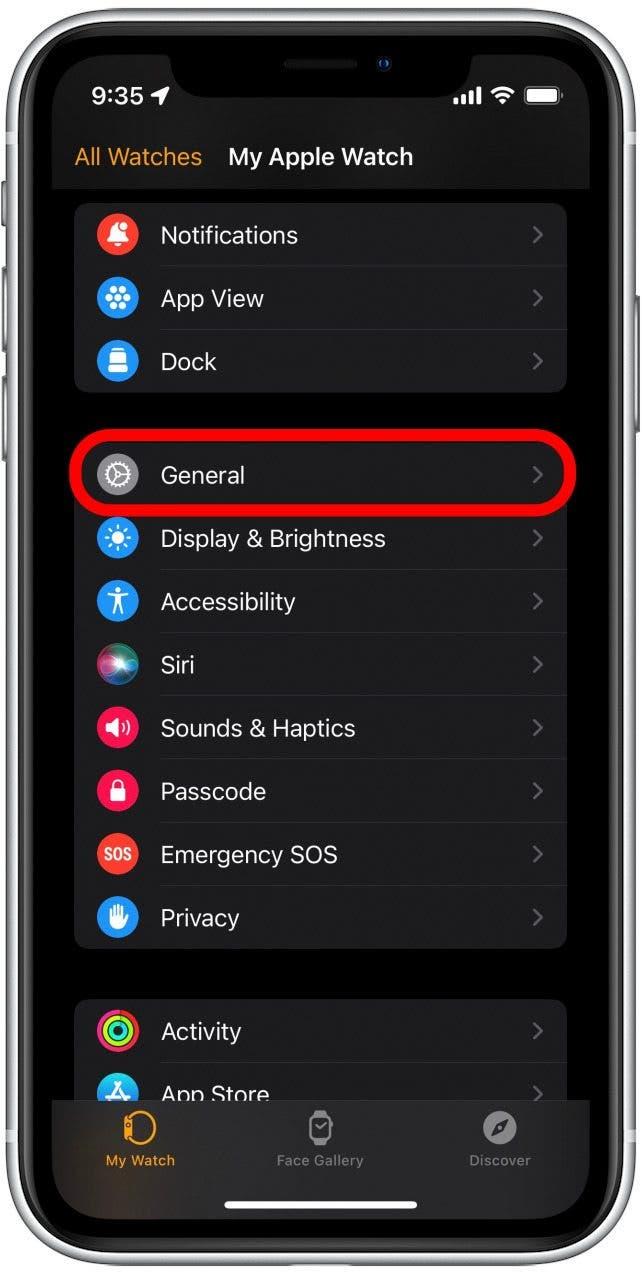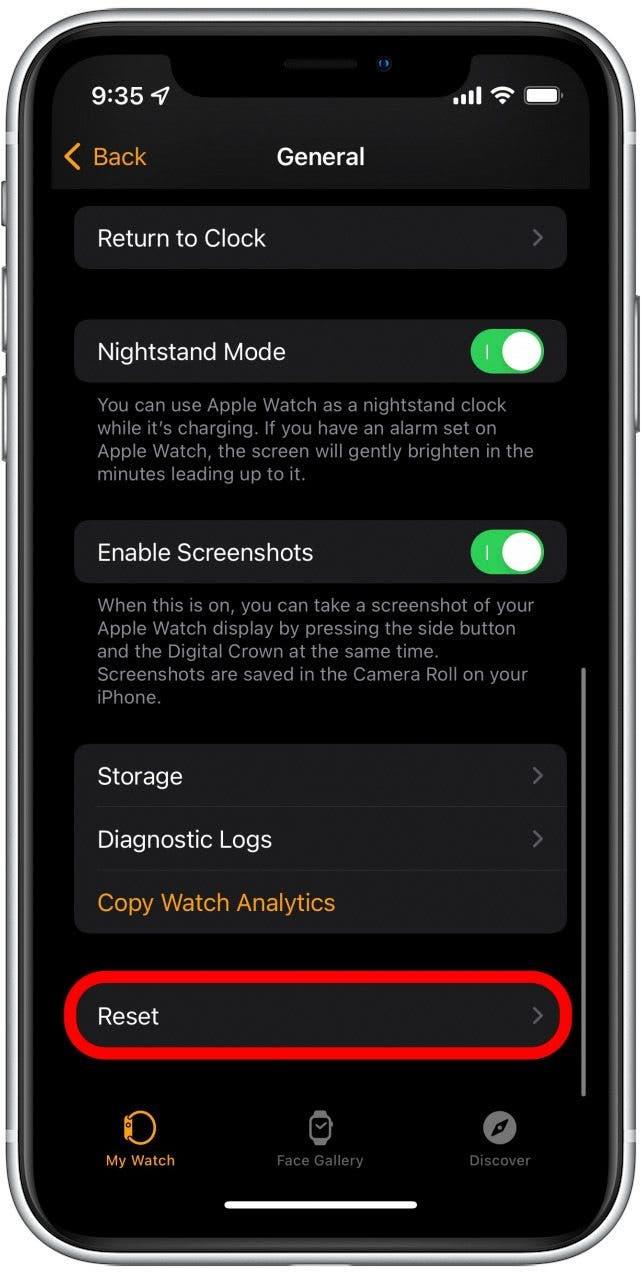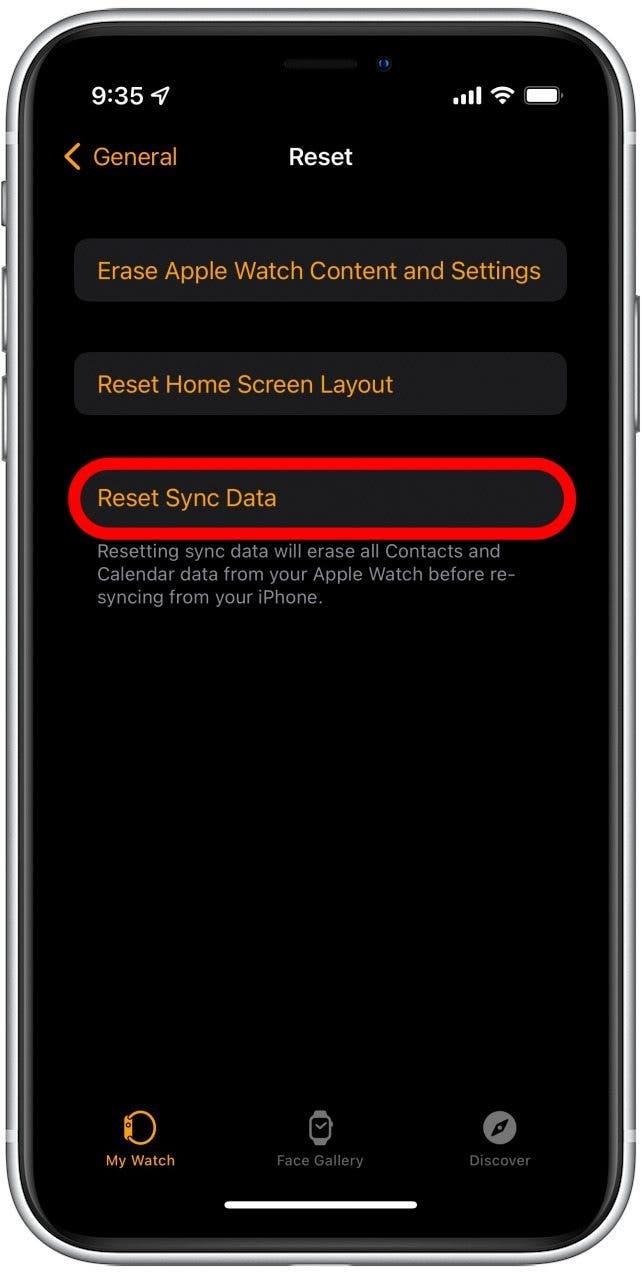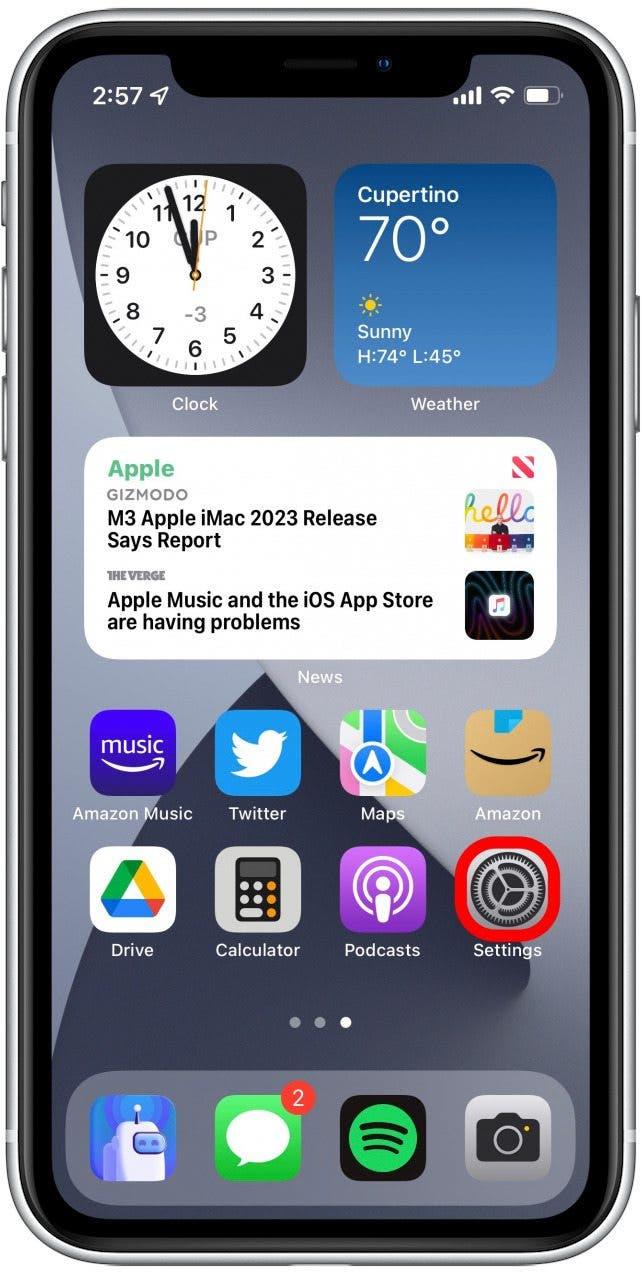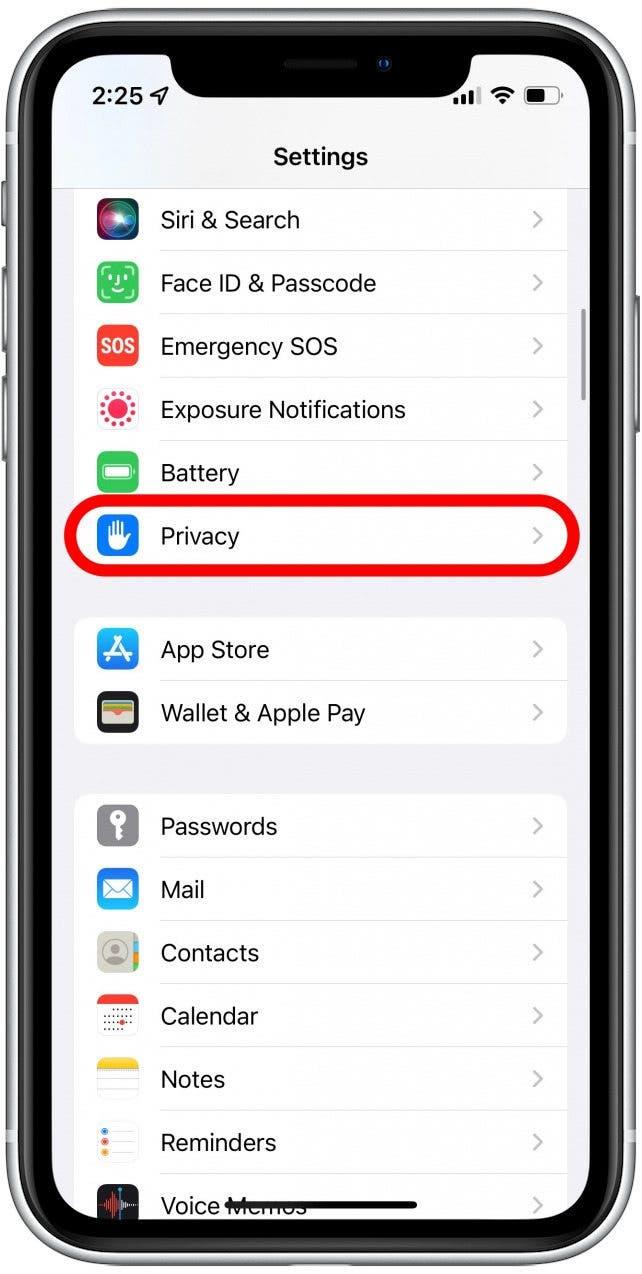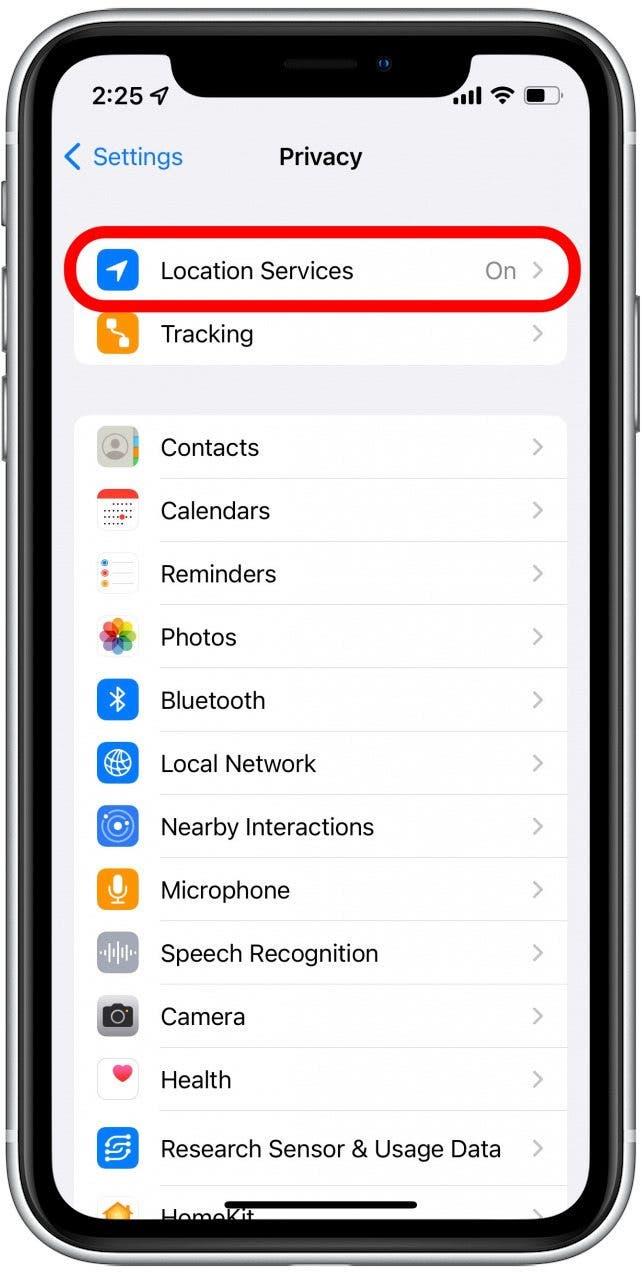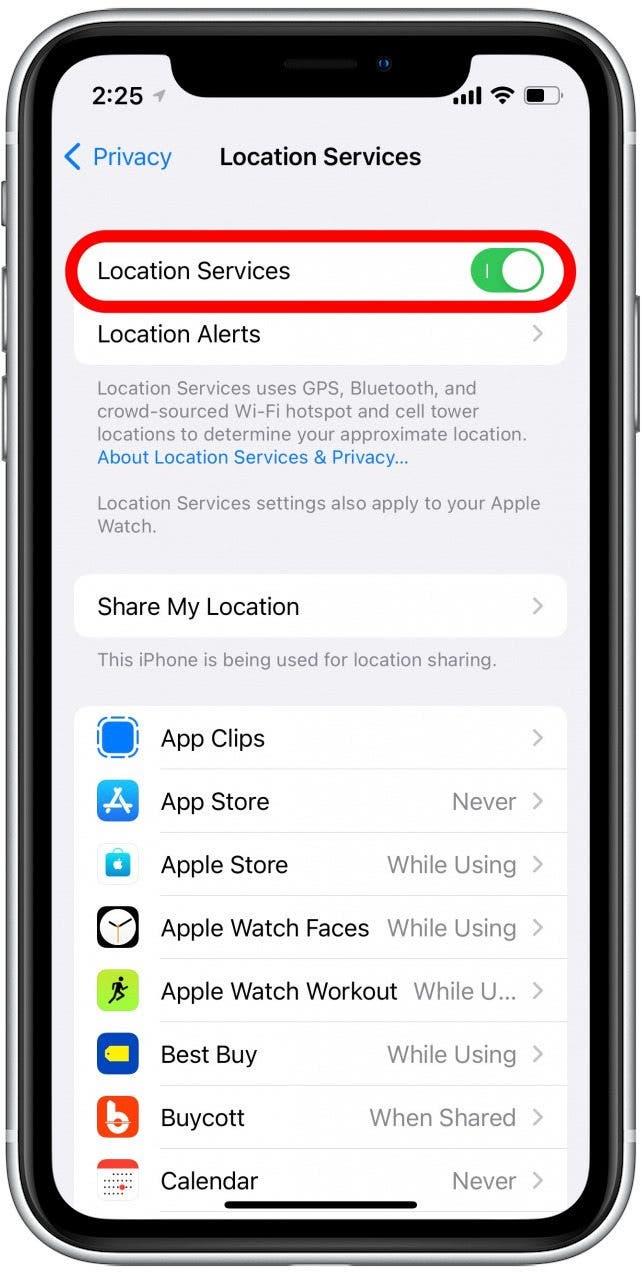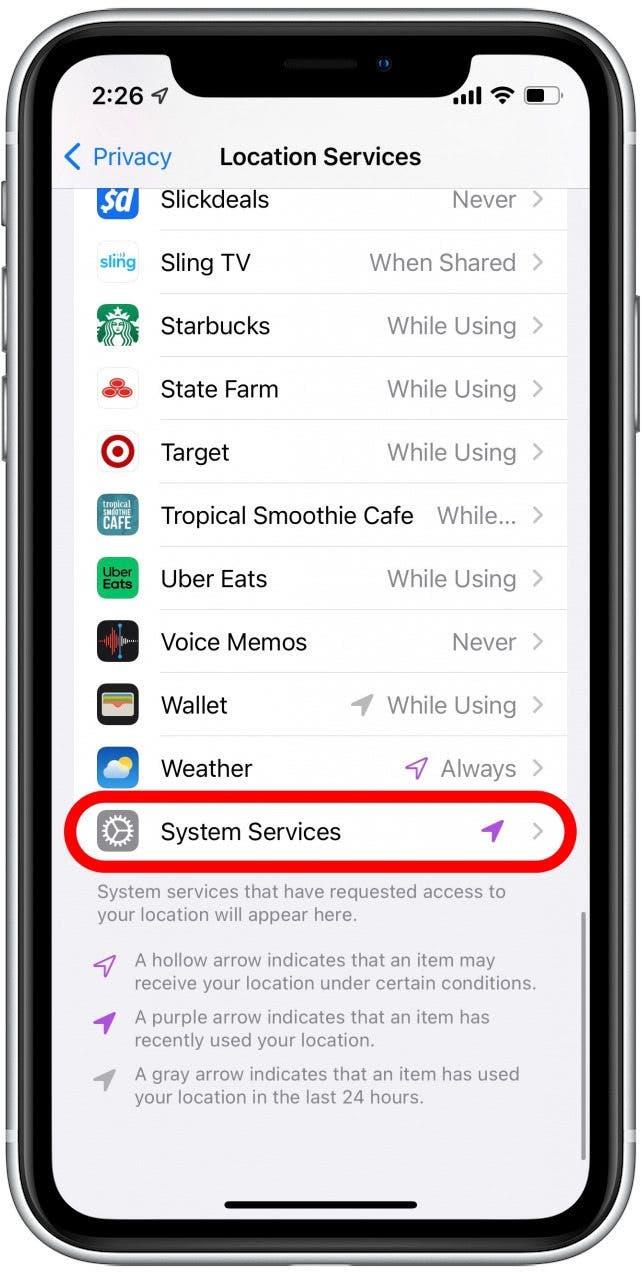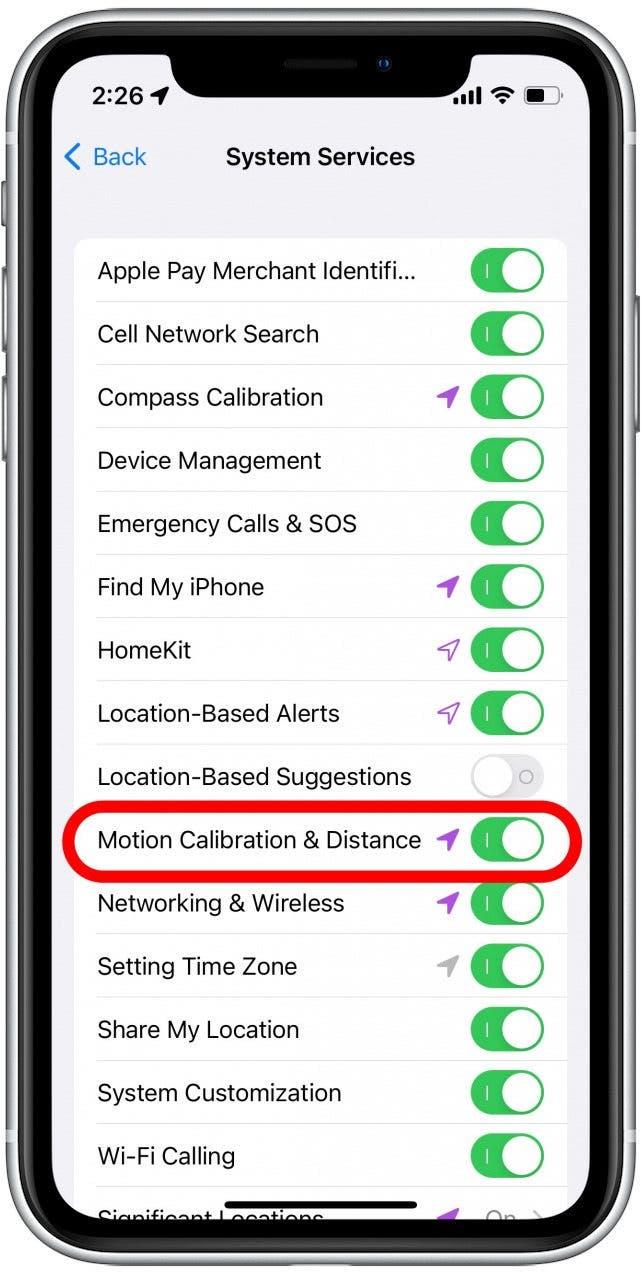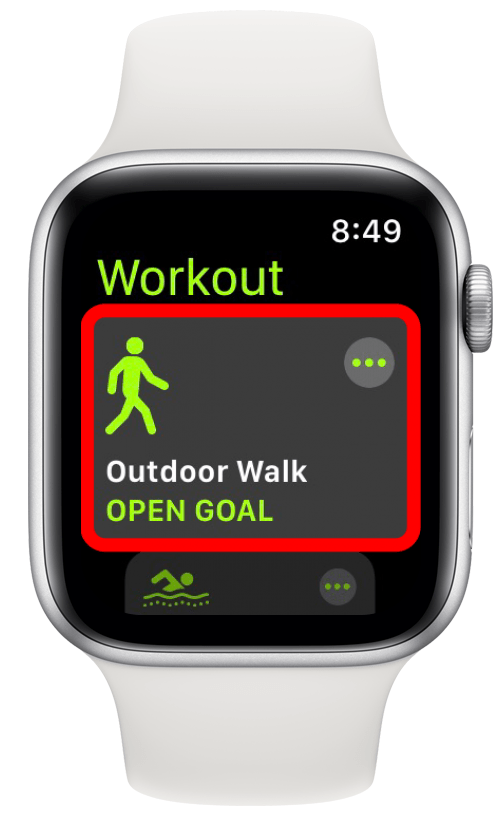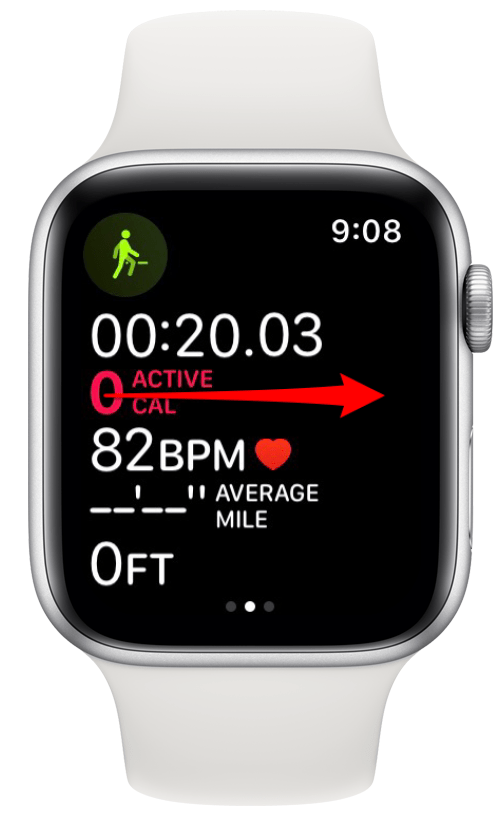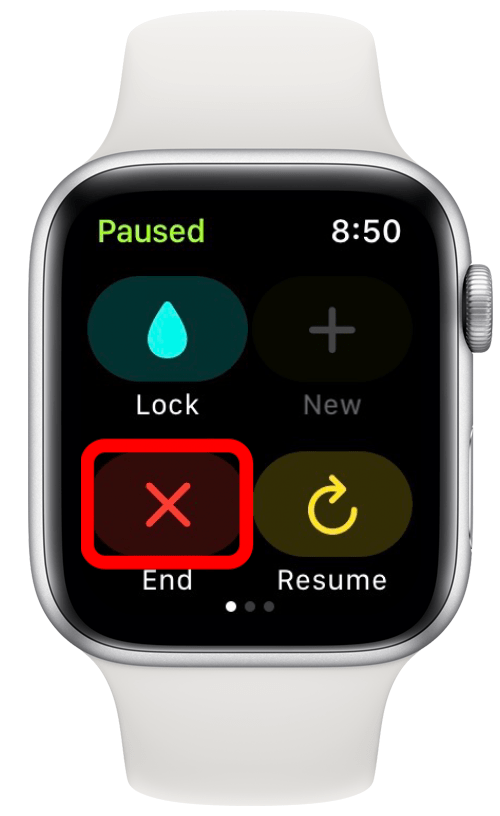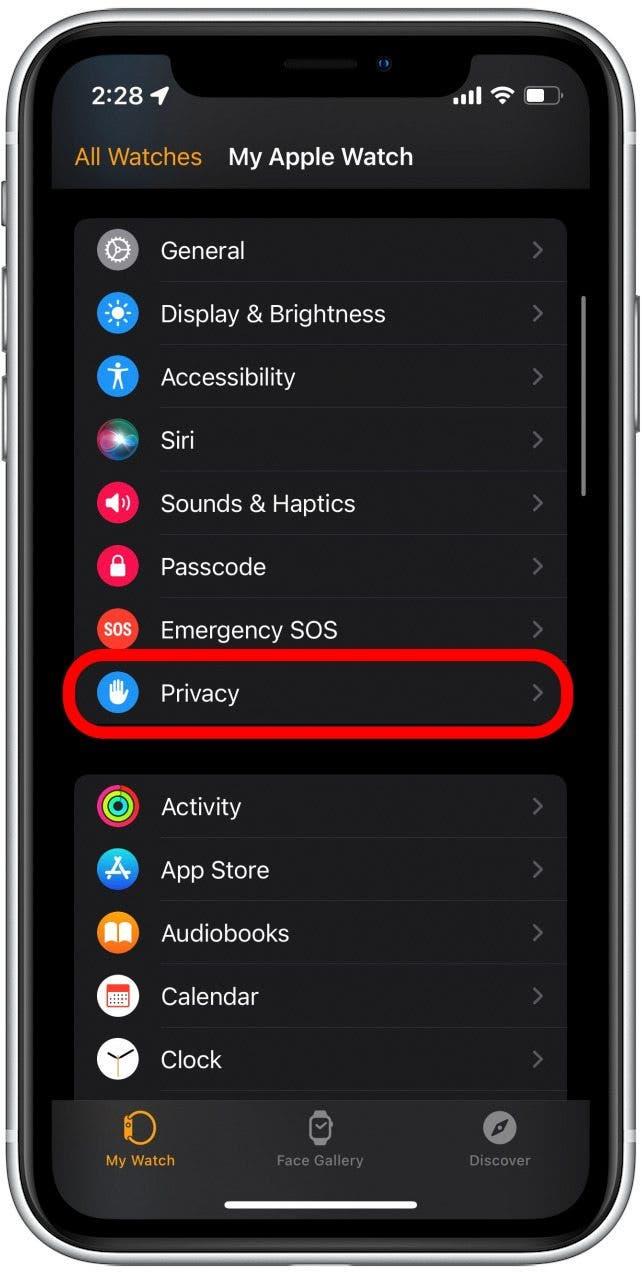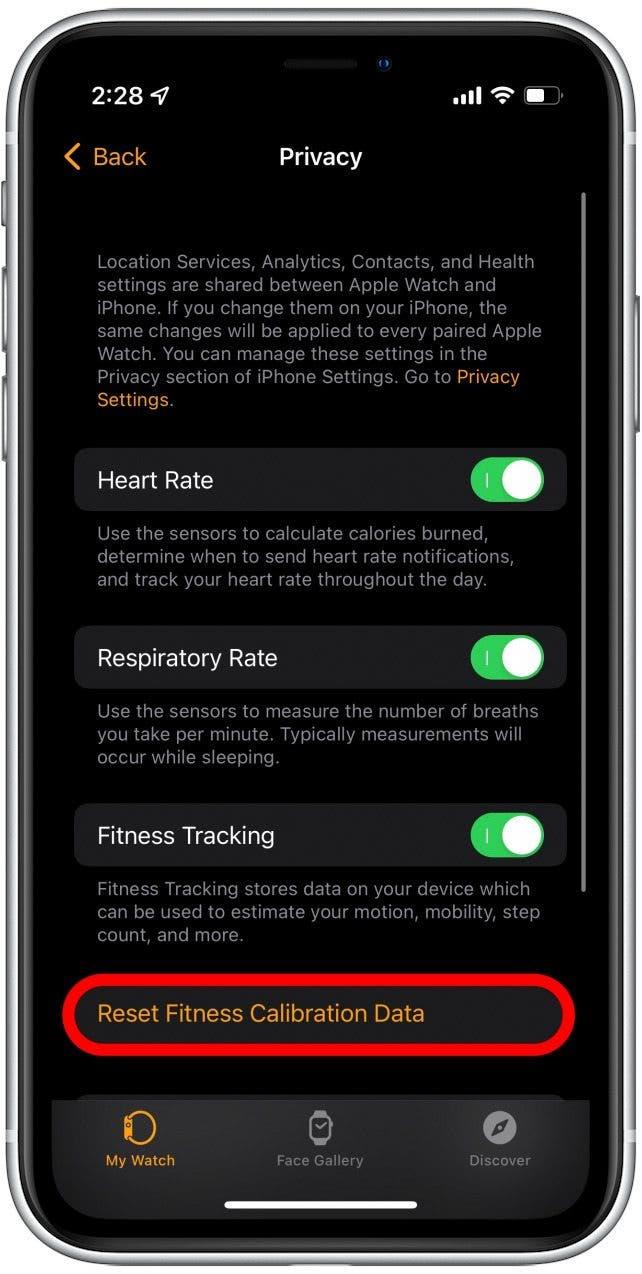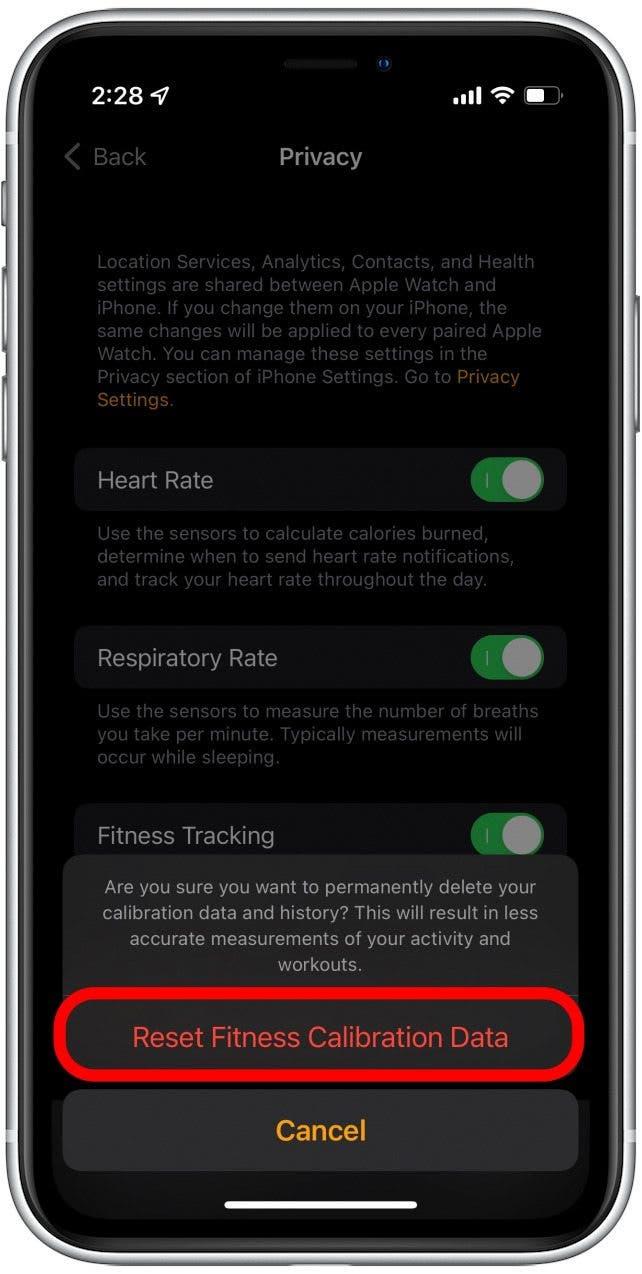Apple Watch არის გაჯეტი, რომელსაც აქვს მრავალი შესაძლებლობა, მაგრამ მისი ყველაზე მიმზიდველი თვისება ყოველთვის იყო მისი გამოყენება, როგორც ფიტნეს მოწყობილობა. მას შეუძლია თვალყური ადევნოს თქვენს ნაბიჯებსა და ვარჯიშებს, შეიტანოს თქვენი გულისცემა და გამოთვალოს ის კალორიები, რომლებიც თქვენს დაწვა მთელი დღის განმავლობაში. ამასთან, თუ აღმოაჩენთ, რომ თქვენი Apple Watch არ ითვლის ნაბიჯებს ან სწორად აკონტროლებს თქვენს საქმიანობას, ჩვენ აქ ვართ დასახმარებლად!
Გადახტომა:
- >
- დიაგნოზი, თუ რატომ არ აკონტროლებს თქვენი Apple Watch აქტივობას
პირველი ნაბიჯები Apple Watch– ის პრობლემების გადასაჭრელად, არ ითვლის ნაბიჯებს
- სცადეთ ორივე მოწყობილობის გადატვირთვა. IPhone- ზე, დააჭირეთ და დააჭირეთ ღილაკს დენის ღილაკს, ასევე მოცულობის ღილაკს. თქვენს Apple Watch- ზე, დააჭირეთ ღილაკს და დააჭირეთ ღილაკს.
- შეამოწმეთ, რომ ორივე მოწყობილობა კვლავ არის დაკავშირებული. თქვენს Apple Watch- ზე, გადახვიდეთ საათის სახიდან, რომ საკონტროლო ცენტრი წამოიტანოთ. მწვანე iPhone ხატი მიუთითებს, რომ კავშირი კარგია. წითელი iPhone ხატი, რომლის საშუალებითაც იგი გაჟღენთილია, მიუთითებს, რომ მოწყობილობები გათიშულია.
- დაადასტურეთ, რომ თქვენს iPhone- ს აქვს Bluetooth ჩართული. თქვენი Apple Watch აკავშირებს თქვენს ტელეფონს Bluetooth– ის საშუალებით, ასე რომ, თუ კავშირი გამორთულია, თქვენს Apple Watch– ს ვერ შეძლებს თქვენს ტელეფონთან სინქრონიზაცია.
დიაგნოზი, თუ რატომ არ აკონტროლებს თქვენი Apple Watch აქტივობას
თუ ზემოხსენებული სწრაფი გამოსწორება არ მუშაობდა, საკითხის პრობლემების გადასაჭრელად კიდევ რამდენიმე ვარიანტია. თუ თქვენს Apple Watch- ზე ნაბიჯი არ მუშაობს სწორად, სავარაუდოდ, თქვენ განიცდიან პროგრამული უზრუნველყოფის პრობლემას, ასე რომ თქვენ უნდა შეეცადოთ შეამციროთ მიზეზი.
დაფიქსირება #1: გადატვირთეთ Apple Watch Sync მონაცემები
პირველი, რაც გსურთ სცადოთ, არის თქვენი Apple Watch- ის სინქრონიზაციის მონაცემების გადატვირთვა. ეს შეიძლება გაკეთდეს Watch App- ში თქვენს iPhone- ზე.
- გახსენით უყურეთ აპლიკაციას თქვენს iPhone- ზე.

- შეეხეთ ზოგადი .

- გადადით ქვემოთ და შეეხეთ გადატვირთვის .

- შეეხეთ გადატვირთვის სინქრონიზაციის მონაცემებს .

ეს არსებითად აიძულებს თქვენს ტელეფონს და Apple Watch- ს ხელახლა სინქრონიზაცია. თუ ხედავთ თქვენს ტელეფონზე არაზუსტი ნაბიჯებს, შეიძლება უბრალოდ იყოს ის, რომ თქვენი iPhone არ არის სინქრონიზაცია თქვენს Apple Watch მონაცემებთან. ახლა შეამოწმეთ, თუ თქვენი ნაბიჯები და აქტივობა სწორად არის ჩაწერილი.
გამოსწორება #2: დაანგარიშეთ თქვენი Apple Watch
თუ ზემოხსენებული გამოსავალი არ გამოდგება, დროა შეეცადოთ ხელახლა გააკრიტიკოთ თქვენი Apple Watch. ეს პროცესი გულისხმობს თქვენს Apple Watch- თან სასეირნოდ (ან გაშვებას). თუ თქვენს Apple Watch- ს არ აქვს GPS ჩაშენებული, დარწმუნდით, რომ მოიტანეთ თქვენი iPhone ისე, რომ მან შეძლოს თქვენი ვარჯიშის ზუსტად ჩაწერა. მეტი Apple Watch- ის რჩევებისთვის, დარეგისტრირდით ჩვენს უფასო დღის რჩევა გაზეთ. ახლა, აი, როგორ უნდა დაანგარიშოთ თქვენი Apple Watch:
- თქვენს iPhone- ზე გახსენით პარამეტრების აპლიკაცია .

- გადადით ქვემოთ და შეეხეთ კონფიდენციალურობას .

- შეეხეთ ადგილმდებარეობის სერვისებს .

- დაადასტურეთ, რომ თქვენ გაქვთ ადგილმდებარეობის სერვისები .

- გადადით ქვემოთ და შეეხეთ სისტემის სერვისებს .

- თუ ის უკვე არ არის ჩართული, შეეხეთ მოძრაობის კალიბრაციას და მანძილის გადართვას , რომ ჩართოთ იგი.

- წადით სასეირნოდ და გახსენით ვარჯიშის აპლიკაცია თქვენს Apple Watch- ზე.

- შეეხეთ გარე გასეირნებას (ან გარე პერსპექტივა , თუ გირჩევთ სიარულს გარბოდა).

- იარეთ მინიმუმ 20 წუთის განმავლობაში და შემდეგ გადაიტანეთ მარჯვნივ.

- შეეხეთ ბოლოს .

თქვენი Apple Watch უნდა იყოს სათანადოდ დაკალიბრებული და ახლა ზუსტად ითვლის ნაბიჯებს. ამასთან, თუ თქვენს Apple Watch- ზე ნაბიჯ -ნაბიჯ არასწორად კითხულობს, კიდევ ერთი გამოსავალი შეგიძლიათ სცადოთ.
გამოსწორება #3: ფიტნეს კალიბრაციის მონაცემების გადატვირთვა
თუ ზემოხსენებულმა გადაწყვეტილებებმა არ დააფიქსირა თქვენი Apple Watch– ის აქტივობა ან ზუსტი ნაბიჯების დათვლა, საბოლოო გამოსავალია თქვენი ფიტნეს კალიბრაციის მონაცემების გადატვირთვა. ეს ვარიანტი წაშლის ყველა ადრე შეგროვებულ ფიტნეს მონაცემებსა და ისტორიას. სანამ თქვენი Apple Watch ხელახლა კალიბრირდება, ამან შეიძლება გამოიწვიოს სხვა შეუსაბამობები თქვენი საქმიანობის ჩაწერისას. ამის გამო, თქვენი ფიტნეს მონაცემების გადატვირთვა უნდა იყოს თქვენი ბოლო ვარიანტი, როდესაც ცდილობთ თქვენი Apple Watch- ის დაფიქსირებას, არ ითვლის ნაბიჯებს. ამ პროცესის დასრულების შემდეგ, დარწმუნდით, რომ გაასუფთავეთ თქვენი Apple Watch წინა ნაწილში მოცემული ნაბიჯების შესაბამისად. აქ მოცემულია, თუ როგორ უნდა აღადგინოთ თქვენი ფიტნეს კალიბრაციის მონაცემები.
- გახსენით უყურეთ აპლიკაციას .

- შეეხეთ კონფიდენციალურობას .

- შეეხეთ გადატვირთვის ფიტნეს კალიბრაციის მონაცემები .

- შეეხეთ გადატვირთვის ფიტნეს კალიბრაციის მონაცემებს კვლავ დაადასტუროთ.

ახლა, შეამოწმეთ თქვენი ნაბიჯები, რომ ნახოთ თქვენი Apple Watch ზუსტად ითვლის მათ. იმედია, თქვენი ნაბიჯები და აქტივობა ახლა სწორად ჩაწერს! ამასთან, თუ თქვენი მოწყობილობა ჯერ კიდევ არ ფუნქციონირებს სწორად, თქვენ დაგჭირდებათ დაუკავშირდით Apple მხარდაჭერა ან ეწვიეთ უახლოესი Apple Store დამატებითი დახმარებისთვის.